Puede consultar los tutoriales sobre nuestros productos HUE. Si su pregunta no encuentra respuesta, póngase en contacto con nosotros para obtener asistencia.
ES: Tutoriales: HUE Intuition
Estas instrucciones son para HUE Intuition 1.7.2.0 o anterior. Siempre recomendamos actualizar a la última versión de HUE Intuition cuando sea posible. Si no puede actualizar su software, consulte las instrucciones para activar en versiones anteriores.
Una vez que haya descargado e instalado el software en su PC con Windows o Mac, conecte su cámara HUE y abra HUE Intuition. El icono en su menú de inicio o en la barra de accesos (Windows) o su carpeta de aplicaciones (Mac) será rojo con una lente en el centro como se muestra.
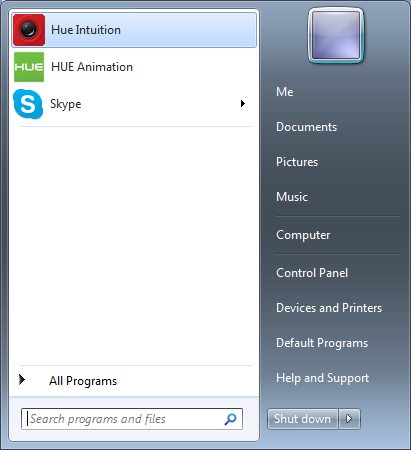
La primera vez que use el software, se le pedirá que lo active. Debe seleccionar la primera opción si tiene un código de activación que nunca se ha usado antes. Si no puede encontrar su código de activación, esta página debería ayudarlo.
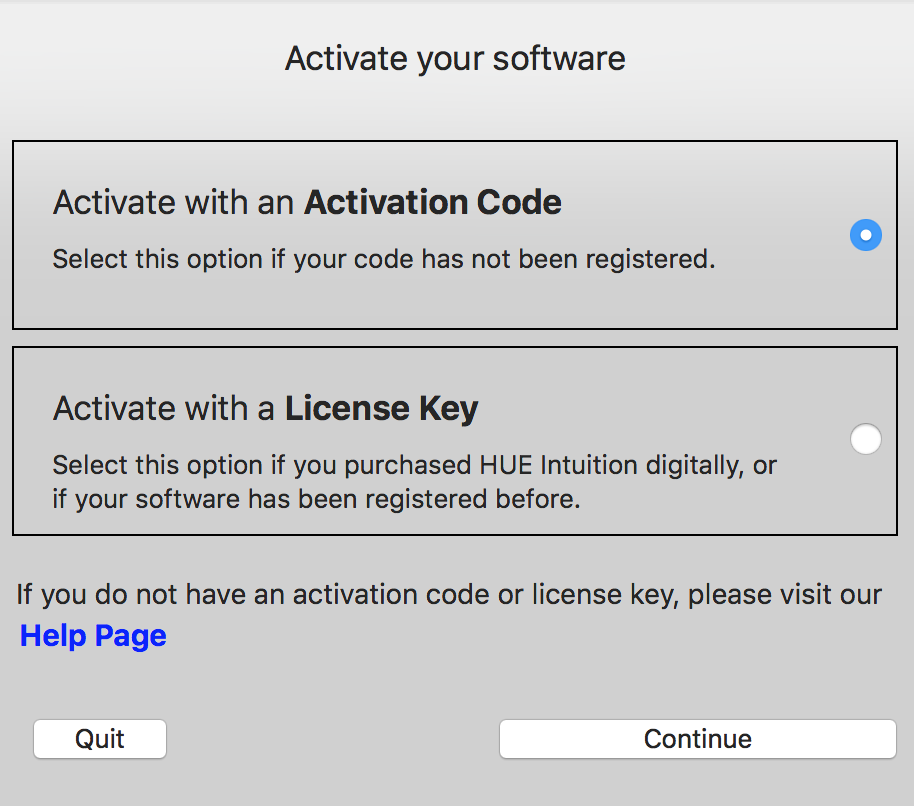
Ingrese sus datos como se muestra a continuación, luego haga clic en Activate (Activar). Esto iniciará la aplicación y registrará el software en su dirección de correo electrónico. Su cuenta se creará en nuestro sitio web automáticamente.
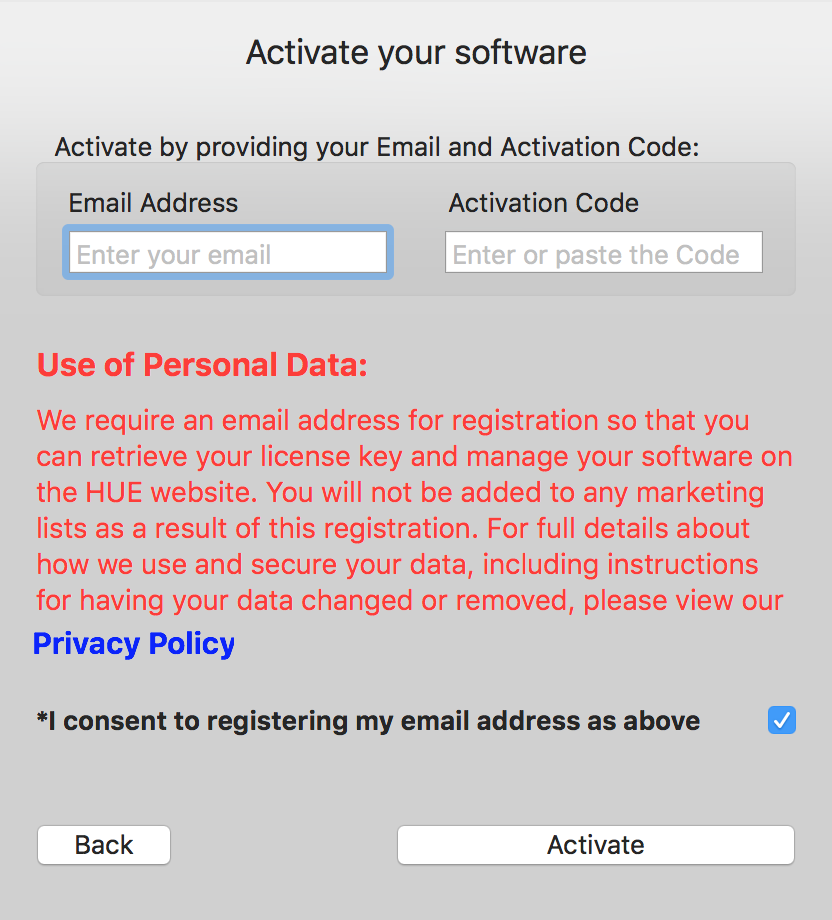
Si tiene una clave de licencia larga en lugar de un código de activación, debe seleccionar la segunda opción en la pantalla de activación y luego seguir las instrucciones que aparecen.
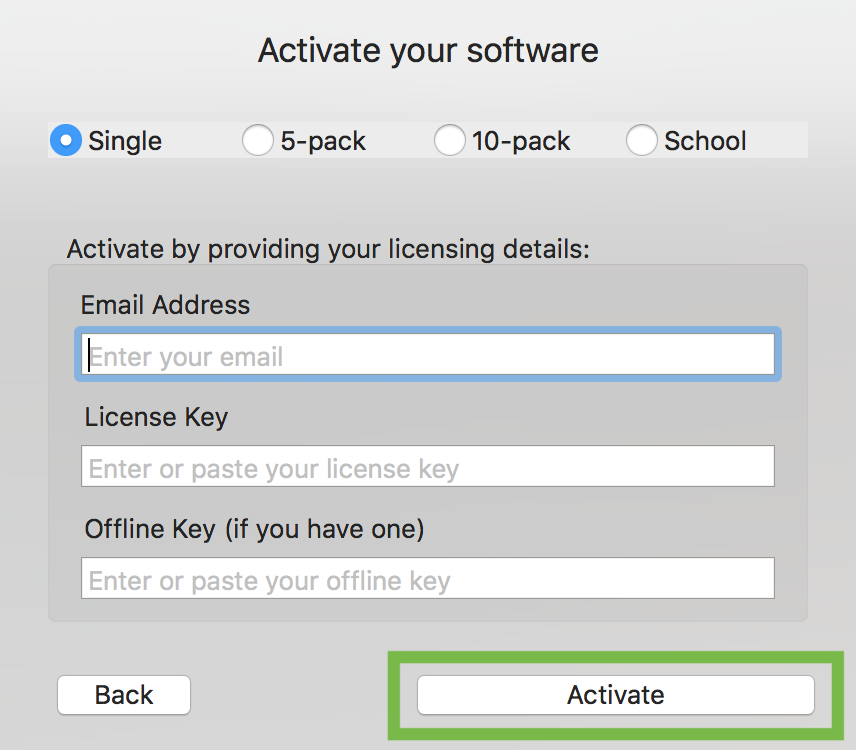
Su clave de licencia larga se almacenará permanentemente en su cuenta en línea después de que haya registrado el software por primera vez.
Nota: Deberá estar conectado a Internet para la autenticación inicial. Si no tiene acceso a Internet o ve un error sobre una clave sin conexión verifique esta solución.
Si no ve la imagen de su cámara en vivo en la pantalla, verifique que la luz de la base de la cámara esté encendida y que la cámara esté conectada a su computadora. Puede usar el menú desplegable Camera (Cámara) para elegir un dispositivo HUE diferente.
Si no ve la imagen de su cámara en vivo en la pantalla, verifique que la luz en la base de la cámara esté encendida y que la cámara esté conectada a su ordenador. También es importante verificar su software antivirus / de seguridad y la configuración de privacidad de su ordenador si está usando Windows 10 o una versión más reciente de macOS. Puede usar el menú desplegable Cámara para elegir un dispositivo HUE diferente.
La pestaña Settings (Configuración) le permite determinar dónde se guardarán sus imágenes y videos y seleccionar el formato que desea para sus imágenes.
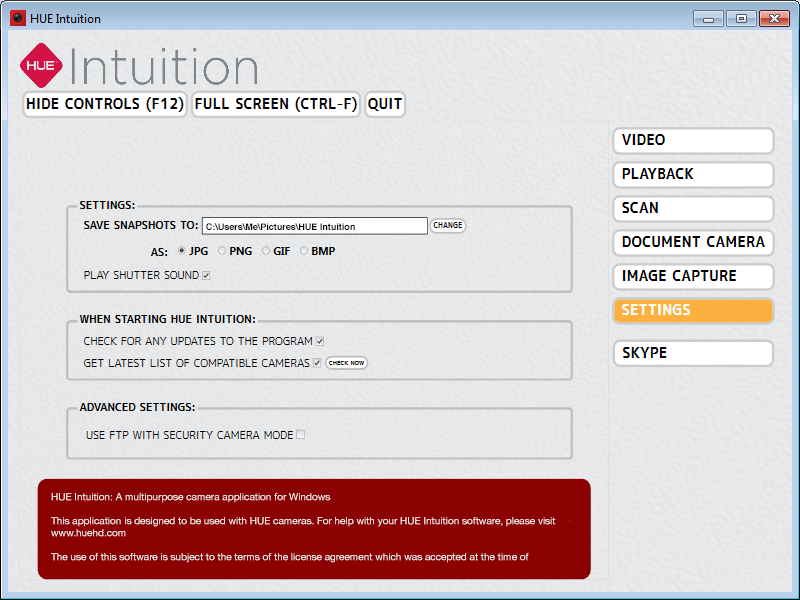
Estas instrucciones son para HUE Intuition 2.0 o posterior. Siempre recomendamos actualizar a la última versión de HUE Intuition cuando sea posible. Si no puede actualizar su software, consulte las instrucciones para versiones anteriores (solo inglés).
Habrá recibido un código de activación o una clave de licencia con la compra del software HUE Intuition.
Códigos de activación
Un código de activación se utiliza solo una vez, para registrar su software en nuestro sitio web y generar su clave de licencia que se utilizará para todas las activaciones futuras. Los códigos de activación están impresos en la parte posterior de la guía del usuario de HUE HD Pro como se muestra aquí.
Los códigos de activación de HUE Intuition siempre comienzan con “INT”, así: INT1234567890
Los códigos de activación no usan la letra “o”, por lo que cualquier “o” en su código debe ingresarse como ceros (“0”).
Claves de licencia
Los clientes que realizaron pedidos de licencias masivas o solo de software pueden recibir una clave de licencia en lugar de pasar por la etapa de registro adicional anterior. Si es así, su software se habrá registrado automáticamente en nuestro sitio web y sus claves de licencia se mostrarán aquí.
Las claves de licencia de HUE Intuition son más largas y tienen este aspecto: 123456-123456-1234-1234567890
Se le habrá enviado un correo electrónico de confirmación con sus detalles de activación y contraseña de cuenta durante el registro original. Esto a veces se puede encontrar en una carpeta de correo no deseado o correo basura.
Registro de su software a través del sitio web de HUE
Nota: Para las escuelas, recomendamos usar una dirección de correo electrónico central en lugar de la cuenta de un maestro específico para asegurarse de que los detalles de la licencia sigan siendo fácilmente accesibles en el futuro.
1. Descarga
Es mejor descargar siempre la última versión del sitio web en lugar de instalar la versión que pueda tener en un CD, ya que las actualizaciones del sistema Windows / Mac se publican con regularidad.
2. Instalar
Haga doble clic en el archivo descargado para iniciar el instalador del software e instalar HUE Intuition en su computadora.
3. Registrarse
Haga clic en el enlace a su cuenta en línea, que se encuentra en la esquina de nuestro sitio web.
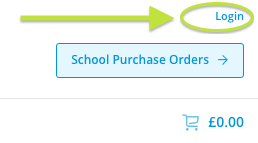
Si aún no tiene una cuenta HUE, ingrese su dirección de correo electrónico y elija una contraseña para crear una.
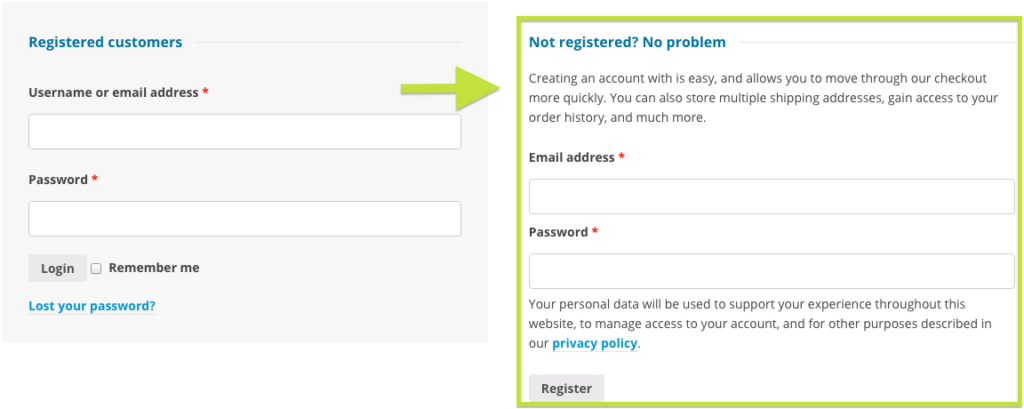
Una vez que haya iniciado sesión, haga clic en Register New Software. Ingrese su código de activación en el cuadro provisto.
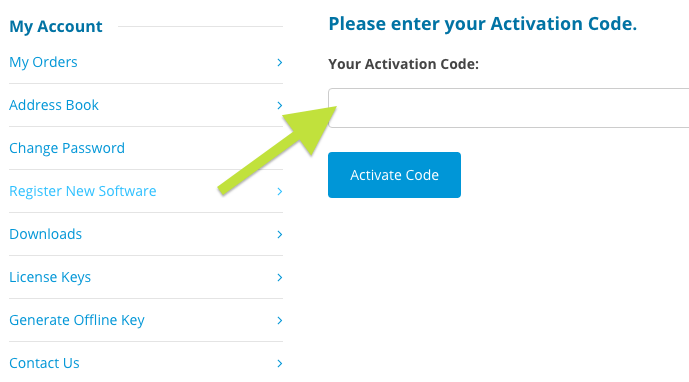
Esto agregará permanentemente las descargas de software y la clave de licencia a su cuenta en línea. Guarde su clave de licencia en un lugar seguro, ya que la necesitará para acceder al soporte de software.
Si ha registrado su código de activación anteriormente pero no sabe su clave de licencia o cómo descargar la última versión del software, tenga en cuenta que todas las actualizaciones de software y los detalles de la licencia siempre se almacenan en su cuenta de HUE en línea. Si ha olvidado sus datos de inicio de sesión, puede solicitar un restablecimiento de contraseña o un recordatorio de licencia perdida.
Si tiene algún otro problema para acceder a su software, contáctenos con todos los detalles relevantes (número de pedido, detalles de activación, mensaje de error, etc.) y podremos ayudarlo.
Estas instrucciones son para HUE Intuition 2.0.0.0 o posterior. Siempre recomendamos actualizar a la última versión de HUE Intuition cuando sea posible. Si no puede actualizar su software, consulte las instrucciones para activar en versiones anteriores.
A partir de HUE Intuition 2.0, ya no es necesario que ingrese su código de activación o clave de licencia durante la instalación. En su lugar, debe registrar su software en línea.
Una vez que haya descargado e instalado el software en su PC con Windows o Mac, conecte su cámara HUE y abra HUE Intuition. El icono en su menú de inicio o en la barra de accesos (Windows) o su carpeta de aplicaciones (Mac) será rojo con una lente en el centro como se muestra.

Si no ve la imagen de su cámara en vivo en la pantalla, verifique que la luz en la base de la cámara esté encendida y que la cámara esté conectada a su ordenador. También es importante verificar su software antivirus / de seguridad y la configuración de privacidad de su ordenador si está usando Windows 10 o una versión más reciente de macOS. Puede usar el menú desplegable Cámara para elegir un dispositivo HUE diferente.
ES: Tutoriales: HUE Animation
Para activar su software, necesitará su código de activación o clave de licencia.
Encontrar su código de activación
Si compró HUE Animation Studio con el HUE Book of Animation, consulte la contraportada del libro para ver su código de activación. El libro incluye instrucciones detalladas de activación en la página 9.
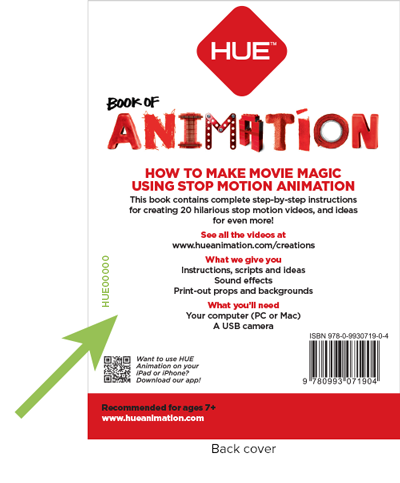
Nota: Las versiones anteriores de HUE Animation Studio no incluían un libro. Si tiene un kit más antiguo, revise la parte posterior de la funda del CD o el inserto de papel para la etiqueta con su código de activación único.
Activando usando un código de activación
Una vez que haya instalado su software siguiendo las instrucciones para Windows o macOS, ingrese su dirección de correo electrónico y código de activación como se muestra a continuación.
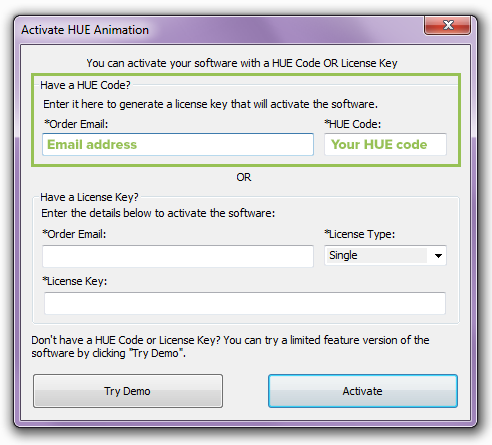
Una vez que haga clic en el botón Activate (Activar), su software estará listo para usar.
Nota: Si no puede instalar el software desde el CD y tiene un código de activación largo, puede registrarse para obtener una cuenta gratuita en nuestro sitio web y luego ingresar su código a través de la opción de menú Register New Software (Registrar nuevo software) después de iniciar sesión. Esto agregará su licencia y derechos a la pantalla de su cuenta. Tenga en cuenta que este método no funcionará con los códigos de 8 dígitos anteriores, que deben ingresarse a través de nuestro formulario de registro anterior.
Si tiene algún problema, consulte la sección de Preguntas frecuentes.
Encontrar su clave de licencia
Si ya ha registrado su código de activación, puede encontrar la clave de licencia completa de HUE Animation en la página de claves de licencia. La ayuda para acceder a su cuenta en línea está disponible aquí.
Nota: También necesitará su clave de licencia si está intentando activarla sin conexión. Consulte estas instrucciones si necesita activarlo en un ordenador sin conexión a Internet.
Activando usando una clave de licencia
Una vez que haya instalado su software siguiendo las instrucciones para Windows o macOS, ingrese su dirección de correo electrónico y clave de licencia como se muestra a continuación. Deje el cuadro License Type (Tipo de licencia) establecido en Single (Individual) a menos que haya comprado una licencia multiusuario.
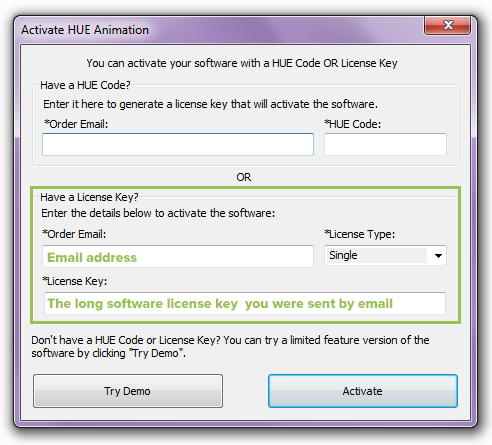
Una vez que haga clic en el botón Activate (Activar), su software estará listo para usar. Si tiene algún problema, consulte la sección de Preguntas frecuentes.
Nota: Las claves de licencia perdidas se pueden recuperar instantáneamente completando este formulario.
Elegir un espacio de trabajo
Si es la primera vez que usa el software de animación, también se le pedirá que elija una carpeta de Workspace. Aquí es donde se guardarán sus proyectos de animación. La ubicación predeterminada será la mejor para la mayoría de los usuarios.
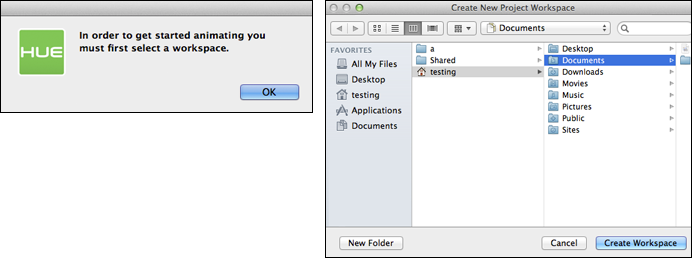
Haga clic en Select Folder (‘Seleccionar carpeta’ – Windows) o Create Workspace (‘Crear espacio de trabajo’ – Mac) para continuar.
Si decide que desea usar una carpeta diferente como su área de trabajo más adelante, puede cambiarla en su configuración.
Todas sus descargas de software y los detalles del registro de la licencia se almacenan en su cuenta HUE en línea.
Si decide volver a instalar HUE Animation o HUE Intuition, o desea actualizarlo a la última versión, siga los pasos que se muestran a continuación.
Nota: También puede ver las claves de su licencia registrada través de su cuenta en línea.
En primer lugar, visite la página de su cuenta aquí.
Es posible que le pida que inicie sesión; si es así, use la dirección de correo electrónico con la que se inscribió originalmente como su nombre de usuario y la contraseña de su correo electrónico. Si ha perdido su contraseña, puede hacer clic en el enlace para reestablecerla: Contraseña perdida .
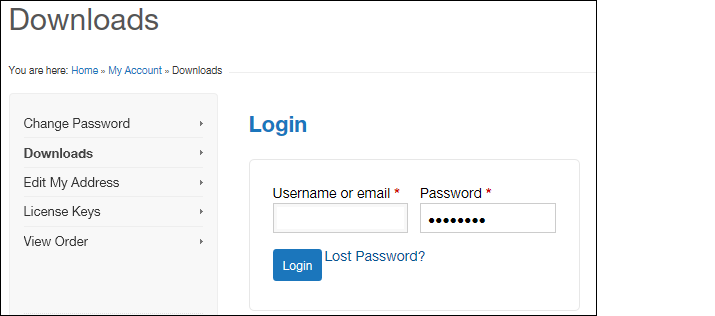
Una vez que iniciada la sesión, entrará a su cuenta en línea. Haga clic en el enlace Downloads (Descargas) a la izquierda (resaltado en amarillo).
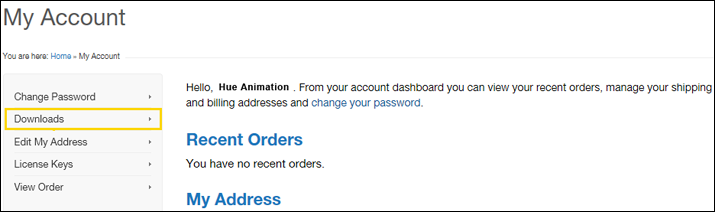
Elija la versión del software que desea descargar haciendo clic en la imagen correspondiente.
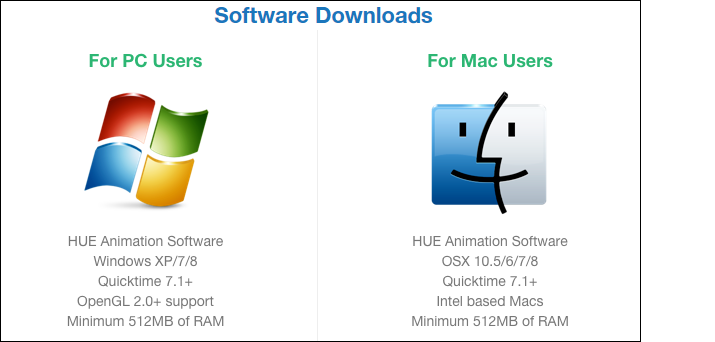
Se le pedirá que abra o guarde el archivo descargado, luego comenzará la descarga. Recomendamos almacenar el software en su ordenador. De esta forma, si necesita instalarlo de nuevo, no tendrá que regresar a la página de descarga.
Una vez que esté listo para instalar, siga la guía para Windows o Mac OS.
Haga clic aquí para ver la lista completa de los tutoriales de HUE Animación



